标签:输入密码 mysql路径 注册 过程 default 进入 download 退出 load
一:下载(借鉴:https://wenda.so.com/q/1470863138729940)
1.网址:https://dev.mysql.com/downloads/mysql/5.6.html#downloads
2.这里还可以选择版本,由于这里写的是5.6的安装,所以我没有更换,仍选择5.6;然后是系统,选择windows;系统类型可选可不选,可以在下载的时候选择适合自己系统的类型下载
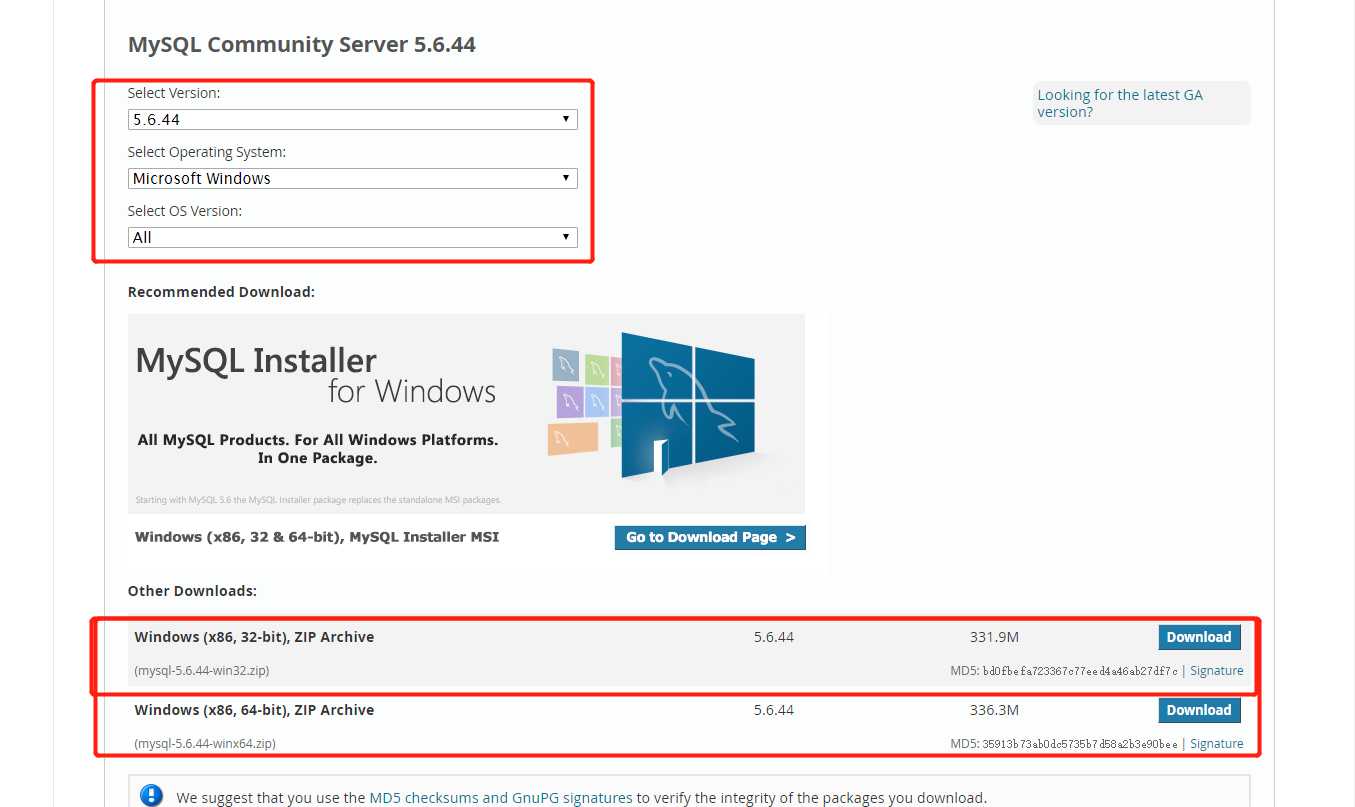
3.点击下载以后,跳转如下页面,这里可以不用登陆和注册,直接点击下边的下载链接就好
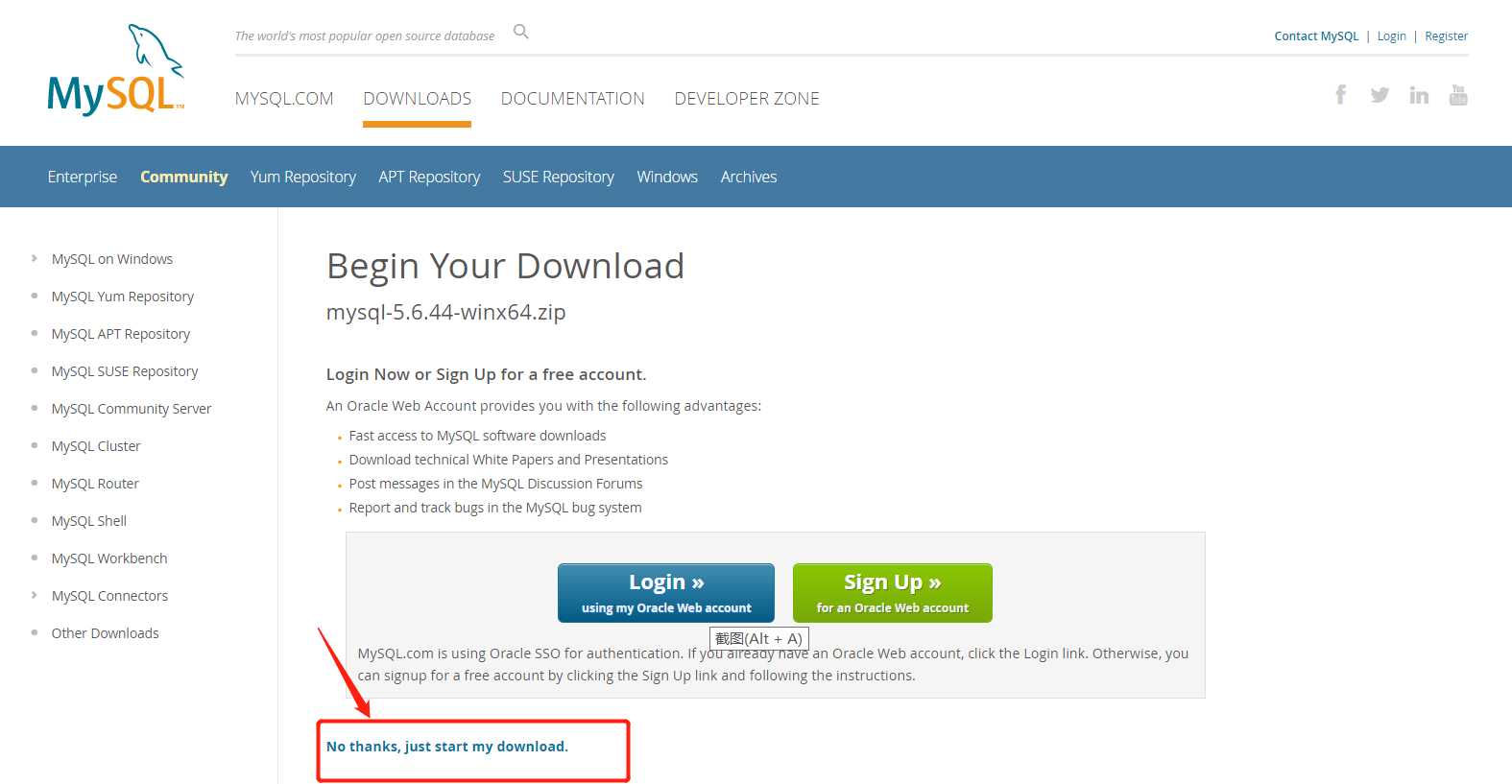
4.坐等下载完成。
二:安装(借鉴:https://wenda.so.com/q/1470863138729940)
1.解压
解压之后可以将该文件夹改名,放到合适的位置。我是将文件夹改名为MySQL Server 5.6,放到D:\Program Files\MySQL路径中。当然你也可以放到自己想放的任意位置。
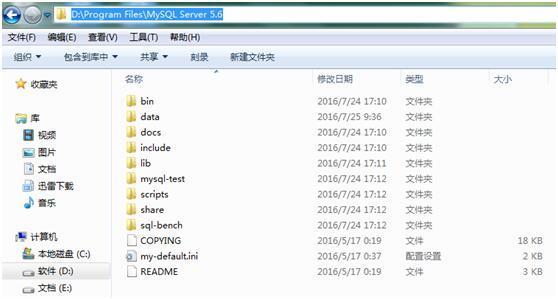
2:配置(不要急着使用,最好先配置)
配置环境变量PATH后,以后打开mysql就可以不用切换目录。原理:简单来说,环境变量里面的PATH,就是cmd系统的查找目录路径。你输入一个指令,系统怎么知道这个指令有没有呢?系统是怎么做的?其实系统是在当前目录和系统环境变量 PATH里面的路径里进行查找,以找到的第一个为准,找不到就报错。所以设置PATH之后,可以省去每次用命令切换目录的麻烦。 打个比方:系统就像一辆公交车,按着既定的路线走。环境变量里面的路径就是行驶路线。到了一个站(找到第一个目录)就 下车(运 行)。
过程:计算机—>系统属性—>高级系统配置—>环境变量
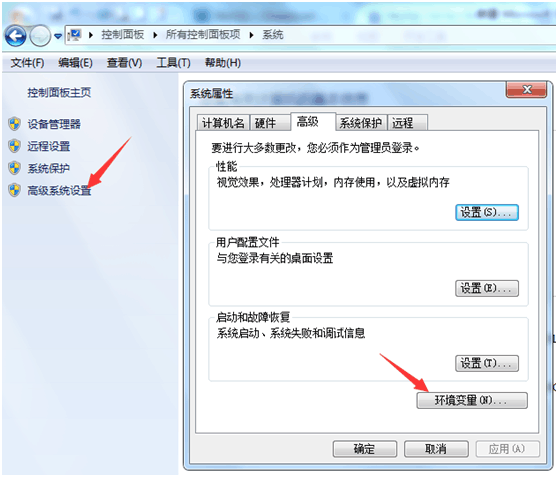
选择PATH,在其后面添加: 你的mysql bin文件夹的路径 (如:我的是:D:\Program Files\MySQL\MySQL Server 5.6\bin ) 修改后的PATH为:
PATH=…….;D:\Program Files\MySQL\MySQL Server 5.6\bin (需注意:1.必须在原有PATH后加英文输入下的分号;2.是追加,不是覆盖。)
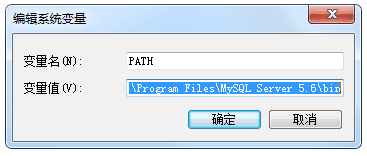
3:修改配置文件(这一步操作暂时不知道为什么)
配置完环境变量之后先不要启动mysql,还需要修改一下配置文件,mysql-5.6.1X默认的配置文件是在D:\Program Files\MySQL\MySQL Server 5.6\my-default.ini,可以自己再建立一个my.ini文件,在其中修改配置:
[mysqld] basedir=C:\Program Files\MySQL\MySQL Server 5.6(mysql所在目录) datadir=C:\Program Files\MySQL\MySQL Server 5.6\data (mysql所在目录\data)
mydefault.ini内容如下:
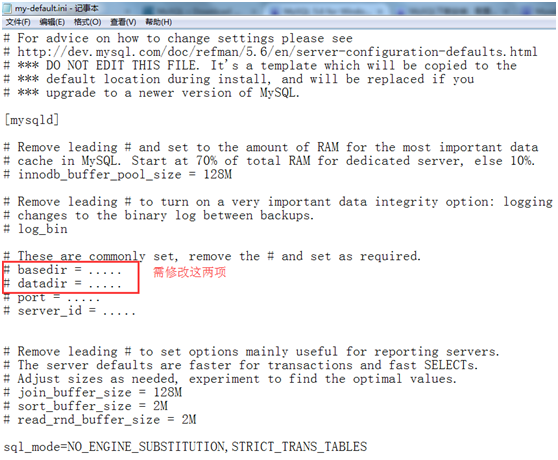
my.ini内容如下:
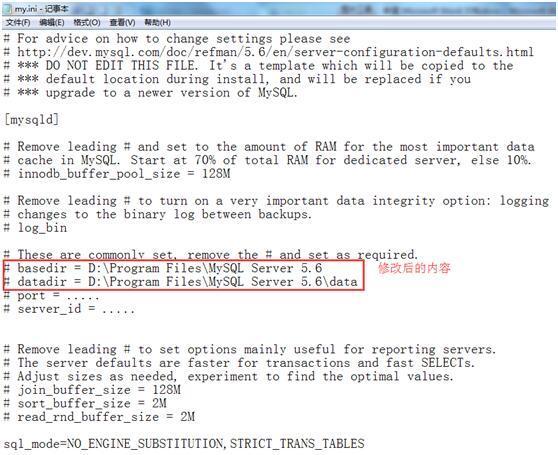
4:安装mysql
首先,以管理员身份运行cmd(必须以管理员身份运行,否则权限不够,会出错)
接着,进入D:\Program Files\MySQL Server 5.6\bin目录,
然后,执行命令mysqld –install,若无错,则会提示安装成功。
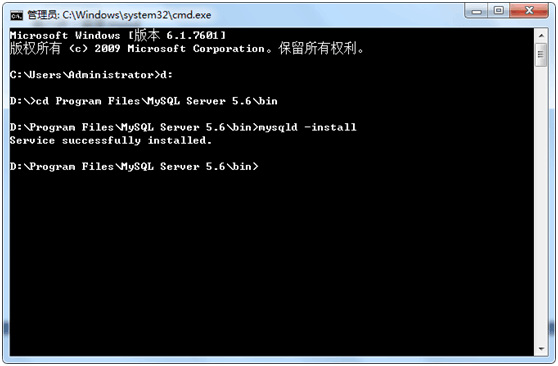
注:1.若之前安装过mysql,但由于某种原因未卸载干净,当再次安装mysql时,会提示此服务已存在。可用sc delete mysql命令,删除之前的版本,再执行mysqld –install命令。
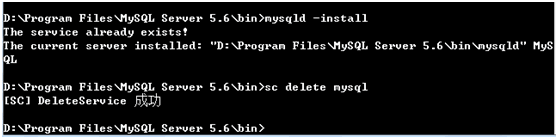
2.如果回车以后提示 mysql: [ERROR] mysql: unknown option ‘-a‘,那请看一下mysql 后边的d是否有漏掉
5:启动mysql服务器
在cmd中 输入net start mysql 命令。
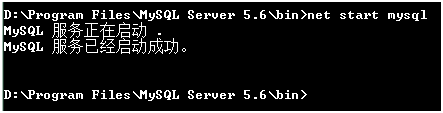
6:登录mysql
在cmd中,输入 mysql –u root –p,第一次登录没有密码,直接回车,登陆成功。
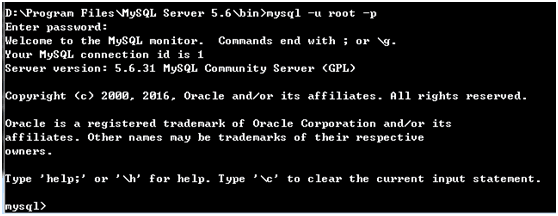
退出mysql的命令是exit 。直接关闭cmd窗口是没有退出的,要输入exit才会退出。
三:设置密码(借鉴:https://blog.csdn.net/tianlebest/article/details/62893954)
1.背景:因为初始化安装的时候root是没有密码的,所以如果需要,可以更改root的密码
2.操作:
1)打开cmd.exe
2)输入命令:mysqladmin -u root -p password
3)回车出现Enter password(输入密码),由于初始无密码,直接回车即可
4)出现New password(输入新密码),自己随意,但是要记住,输入以后回车
5)出现Confirm new password(确认新密码),输入上一步输入的密码,回车
6)这里完成以后的信息忘记了
7)退出cmd,重新进入然后mysql -u root -p使用新密码登陆验证是否成功
四:开启远程访问权限(借鉴:https://www.cnblogs.com/vathena/p/4012399.html 和 https://blog.csdn.net/bingjianit/article/details/54384299)
1.背景:只是进行了上边的操作本地链接是没有问题的(使用远程链接会报:Host ‘xxx‘ is not allowed to connect to this MySQL server),但是无法远程链接,需要对user表和权限进行更新
2.操作:
1)打开cmd命令行,然后键入mysql -u root -p进行登陆
2)登陆成功后键入use mysql, 回车(使用mysql数据库,这个可以用mysql管理工具打开链接就可以看到自带数据库的结构以及表)
3)键入update user set host=‘%‘ where user =‘root‘; ,回车
4)键入FLUSH PRIVILEGES,回车(刷新权限,只是修改不执行这一步操作不会生效)
5)远程登陆尝试
3.注:
1)直接在mysql管理工具里边对user表进行更新是无效的
五:完成
标签:输入密码 mysql路径 注册 过程 default 进入 download 退出 load
原文地址:https://www.cnblogs.com/liuys635/p/13381178.html